win7台式电脑ip地址在哪看 win7本地ip地址查看方法
更新时间:2023-10-17 13:53:41作者:jiang
win7台式电脑ip地址在哪看,在使用Win7台式电脑时,有时我们需要查看IP地址,以便进行网络设置或其他相关操作,Win7台式电脑的IP地址究竟在哪里可以查看呢?Win7的本地IP地址查看方法非常简单。我们只需按下Win键+R键,弹出运行框后,输入“cmd”并按下回车键,就可以打开命令提示符窗口。在窗口中输入“ipconfig”命令,然后按下回车键,就能够看到本地IP地址的详细信息了。通过这种简单的操作,我们可以轻松地获取Win7台式电脑的IP地址,为后续的网络设置提供方便。
具体方法:
1、先给大家介绍一种:点击“开始”找到“运行”(或者是按下win+R的组合键);
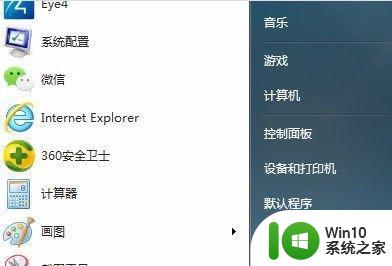
2、点击打开然后会出现一个窗口,在里面输入“cmd”按下回车键,就有会出现一个黑色的窗口;
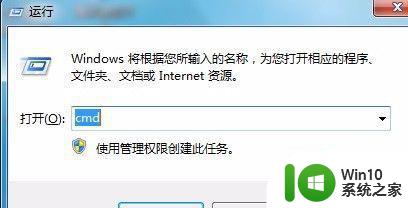
3、在里面输入“ipconfig”按下回车; 4、就会在黑色窗口下看到自己的IP地址;

4、就会在黑色窗口下看到自己的IP地址;

以上是关于如何查看Win7台式电脑的IP地址的全部内容,如果您遇到相同问题,可以参考本文中介绍的步骤进行修复,希望对大家有所帮助。
win7台式电脑ip地址在哪看 win7本地ip地址查看方法相关教程
- win7 ip地址查看方法 win7怎么查看本机IP地址
- win7怎么查看本机ip地址 win7如何查看本机ip地址
- windows7的ip地址在哪里 windows7如何查看本机的ip地址
- win7查看电脑IP的办法 win7系统如何查看本机IP地址
- 台式机win7如何更改IP地址 怎么更改台式电脑w7ip地址
- win7查看打印机ip的方法 win7打印机ip地址怎么看
- win7的ip地址在哪里设置 win7如何设置固定IP地址
- win7的ip地址在哪里设置 win7如何设置静态IP地址
- win7 设置ip地址的方法 win7手动设置ip地址步骤
- win7添加添加第二个ip地址的方法 Win7如何添加第二个IP地址
- win7自动获取ip地址怎么设置 win7自动获取ip地址设置方法
- win7电脑如何修改ip地址 w7系统ip地址怎么设置
- window7电脑开机stop:c000021a{fata systemerror}蓝屏修复方法 Windows7电脑开机蓝屏stop c000021a错误修复方法
- win7访问共享文件夹记不住凭据如何解决 Windows 7 记住网络共享文件夹凭据设置方法
- win7重启提示Press Ctrl+Alt+Del to restart怎么办 Win7重启提示按下Ctrl Alt Del无法进入系统怎么办
- 笔记本win7无线适配器或访问点有问题解决方法 笔记本win7无线适配器无法连接网络解决方法
win7系统教程推荐
- 1 win7访问共享文件夹记不住凭据如何解决 Windows 7 记住网络共享文件夹凭据设置方法
- 2 笔记本win7无线适配器或访问点有问题解决方法 笔记本win7无线适配器无法连接网络解决方法
- 3 win7系统怎么取消开机密码?win7开机密码怎么取消 win7系统如何取消开机密码
- 4 win7 32位系统快速清理开始菜单中的程序使用记录的方法 如何清理win7 32位系统开始菜单中的程序使用记录
- 5 win7自动修复无法修复你的电脑的具体处理方法 win7自动修复无法修复的原因和解决方法
- 6 电脑显示屏不亮但是主机已开机win7如何修复 电脑显示屏黑屏但主机已开机怎么办win7
- 7 win7系统新建卷提示无法在此分配空间中创建新建卷如何修复 win7系统新建卷无法分配空间如何解决
- 8 一个意外的错误使你无法复制该文件win7的解决方案 win7文件复制失败怎么办
- 9 win7系统连接蓝牙耳机没声音怎么修复 win7系统连接蓝牙耳机无声音问题解决方法
- 10 win7系统键盘wasd和方向键调换了怎么办 win7系统键盘wasd和方向键调换后无法恢复
win7系统推荐
- 1 雨林木风ghost win7家庭精简版64系统下载v2023.04
- 2 系统之家ghost win7 sp1 32位破解安装版v2023.04
- 3 三星笔记本ghost win7 64位最新旗舰版下载v2023.04
- 4 系统之家ghost win7 32位安装稳定版v2023.03
- 5 电脑公司win7 64位最新旗舰版v2023.03
- 6 电脑公司ghost win7 64位破解万能版v2023.03
- 7 雨林木风ghost win7 sp1 64位纯净免激活版v2023.03
- 8 华硕笔记本ghost win7 sp1 64位专业极速版下载v2023.03
- 9 深度技术ghost win7 64位最新专业版下载v2023.03
- 10 电脑公司ghost win7稳定旗舰版原版32位下载v2023.03